Содержание статьи:
KCleaner – это простейшая программка для чистки Windows. Бесплатный в базовой сборке функционала, очень легковесный за счёт примитивного интерфейса этот чистильщик поможет удалить временные файлы операционной системы и программ с целью высвобождения места на системном диске или для зачистки следов пребывания на компьютере. Данные при необходимости могут быть стёрты без возможности восстановления.
А сама операция очистки с выбранными параметрами может проводиться автоматически в фоновом режиме через заданные промежутки времени.
Но, обо всём подробнее.
Запускаем программу. Чтобы очистить Windows в ручном режиме, можем со старта нажать кнопку «Очистить». И тогда будет произведено удаление данных с изначально заданными разработчиками установками.
1. Установки
Эти установки для возможности их настройки автоматически открываются сразу после инсталляции KCleaner. Но к ним можно вернуться в любой момент позднее.
Раздел установок «Типы файлов» позволяет выбрать, что именно будет удаляться при нажатии кнопки «Очистить» или в автоматическом режиме:
• Кэш, временные файлы, файлы записей о событиях и ошибках самой Windows;
• Кэш, куки, временные файлы, журналы браузеров;
• Кэш отдельных популярных программ;
• Кэш драйверов Nvidia;
• Содержимое корзины.
Всё это назначено для удаления по умолчанию. При необходимости можем пополнить этот перечень, в частности, дубликатами установщиков компонентов Windows и деинсталляторами обновлений. Или же, наоборот, снять галочки некоторых типов данных – например, куки и кэша используемого браузера, чтобы работу с Интернетом каждый раз не начинать с нуля.
2. Безопасное уничтожение данных
Раздел установок «Защита данных» по умолчанию не предусматривает безопасное уничтожение данных. Всё, что очищается, будет удаляться с жёсткого диска обычным образом. При нажатии же кнопки «Secure» в программе активируются безопасные установки удаления файлов – с их шифрованием, урезанием имён и тремя проходами уничтожения записей на жёстком диске.
3. Экспертный режим
Процесс очистки изначально не предусматривает информирование пользователя о конкретных удаляемых файлах и их путях. Для этого необходимо переключиться на экспертный режим. В нём сможем при каждой отдельно проводимой процедуре корректировать перечень очищаемого – снимать галочки с конкретных файлов и переходить в папки их хранения для ручного уничтожения.
4. Автоматическая очистка
Для включения автоматической очистки Windows жмём в главном окошке KCleaner кнопку «Запустить». И подтверждаем включение автоматического режима.
Когда в периодичности проведения этой процедуры надобность отпадёт – отключаем этот режим.
По умолчанию в автоматическом режиме очистка будет запускаться каждый час. Этот временной интервал можно увеличить в установках программы.
***
Скачать KCleaner можно на сайте её разработчиков:
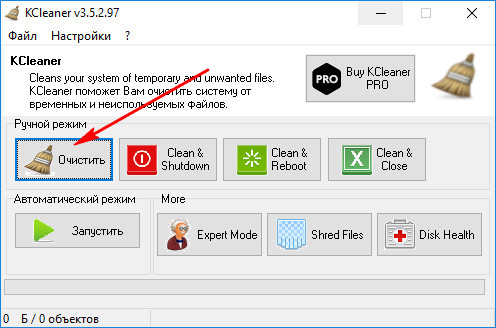
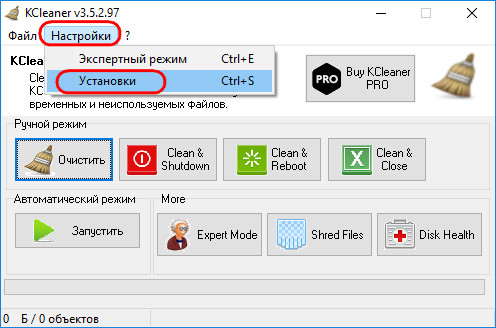
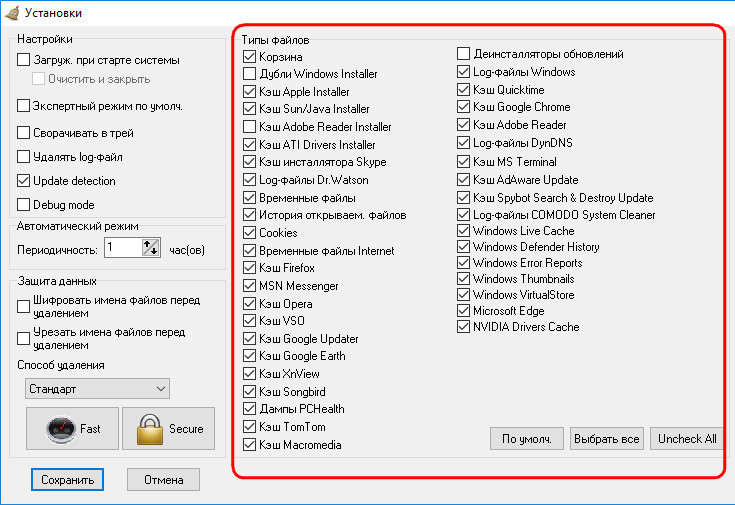
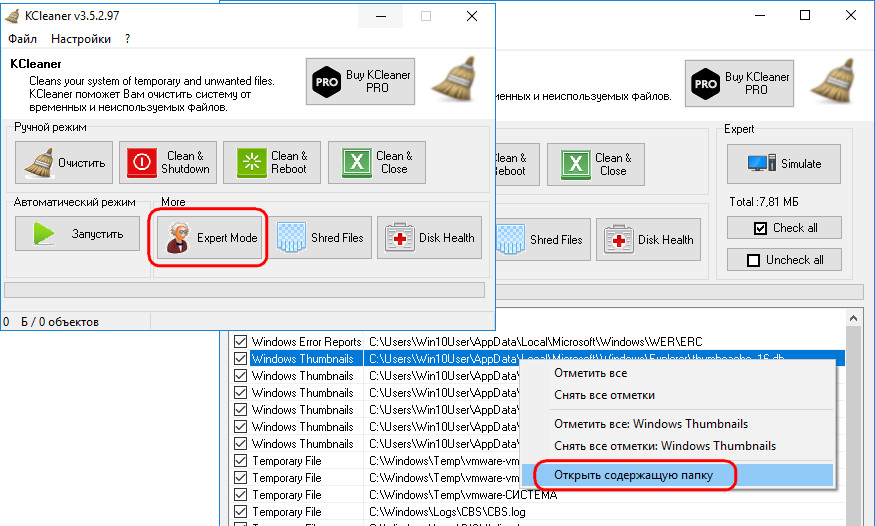
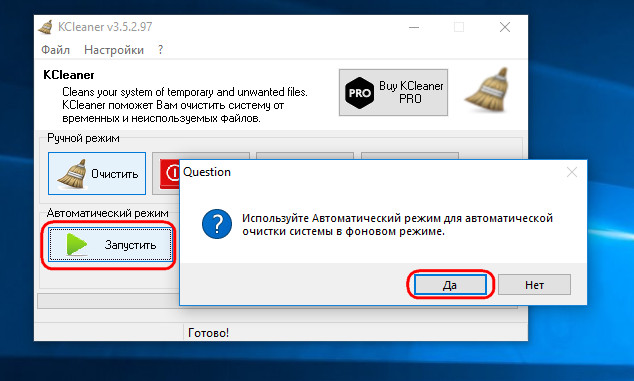
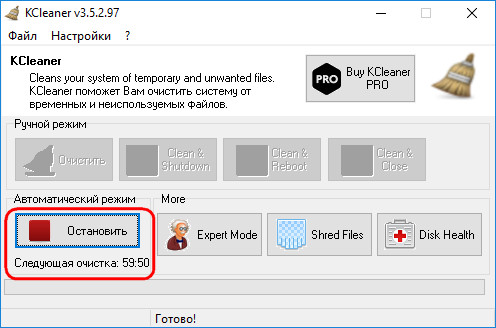
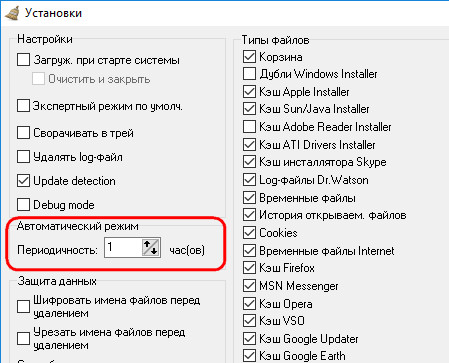
Добавить комментарий